3 Siyood Oo Unugyada Excel Loogu Kala Qaybiyo
Haddii aad ku shaqaynayso xog ku jirta Excel oo aad ilo kale ka soo dejisay, mararka qaarkood waa in aad ku shaqeysaa xog aan ku jirin qaab aad rabto. Tani waxay si gaar ah run u tahay qoraalka kooma- xaddidan ee soo gala unugya keliya.
Sida kaliya ee xogtaas lagula tacaali karo waa in la kala qaybiyo unug ku jira Excel . Waxaa jira siyaabo kala duwan oo tan loo sameeyo, iyadoo ku xiran qaabka xogta.

Maqaalkan waxaad ku baran doontaa sida unugga loo qaybiyo, sida loo rogo tiirka oo dhan, iyo goorta aad dooranayso ikhtiyaar kasta.
U beddelo qoraalka tiirarka(Convert Text To Columns)
Mid ka mid ah hababka ugu caansan ee lagu kala qaybiyo unugga gudaha Excel waa isticmaalka qoraalka ilaa tirooyinka(Columns) . Tani waxay kuu ogolaanaysaa inaad kala qaybiso tiirka unugyada oo dhan adoo isticmaalaya xeerar kasta oo aad jeceshahay.
Sifada sidoo kale waxaa ku jira saaxir si fudud loo isticmaali karo, waana sababta dadka intooda badan ay doorbidaan isticmaalkiisa. Waxa kale oo ay gacanta ku haysaa qaab kasta oo qoraal ah, hadday qoraalka kala saarayaa yahay meel bannaan, tab ama comma.
Aan eegno tusaale ku saabsan sida loo isticmaalo sifada qoraalka ilaa tiirarka(Text to Columns feature) ee Excel.

Tusaalahan, waxaan rabnaa inaan u kala qaadno tiirka Magaca laba unug, magaca koowaad iyo magaca dambe ee iibiyaha.
Si tan loo sameeyo:
1. Dooro liiska xogta(Data) . Ka dib dooro Text to Columns ee kooxda Qalabka Xogta(Data Tools) ee ribbon.

2. Tani waxay furi doontaa saaxir saddex-tallaabo ah. Daaqadda kowaad, hubi in la xaddiday(Delimited) la doortay oo dooro Next .
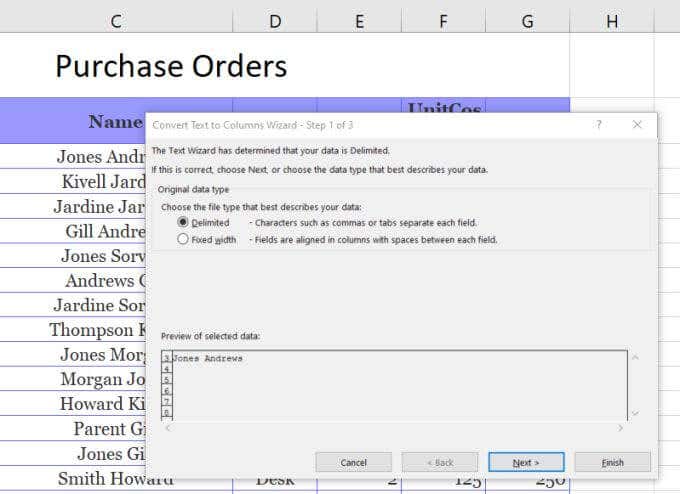
3. Daaqadda Wizard ee soo socota, ka saar (Wizard)tab oo hubi in booska(Space) la doortay. Dooro Xiga(Next) si aad u sii wadato.

4. Daaqadda soo socota, dooro goobta la aadayo(Destination) . Kadib, xaashida faafinta, dooro unugga meesha aad rabto in magaca koowaad aado. Tani waxay cusboonaysiin doontaa unugga goobta Jihaynta(Destination) ilaa meesha aad dooratay.
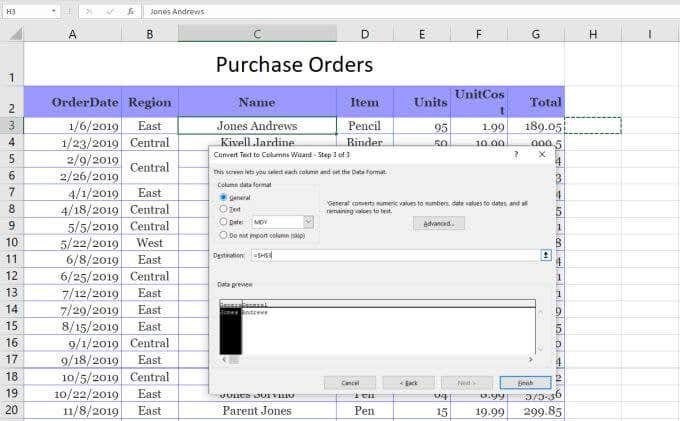
5. Hadda, dooro dhame(Finish) si aad u dhamaystirto Wizard.
Waxa aad arkaysaa in unuggii ka koobnaa magaca hore iyo magaca dambeba loo kala qaybiyey laba unug oo mid walba goonidiisa u kooban yahay.

Fiiro gaar(Note) ah: Habka kor ku xusan wuxuu shaqeeyaa sababtoo ah xogta lagu kala qaybiyay unugga waxay lahayd meel bannaan oo kala saaraysa qoraalka. Qaabkan qoraalka-ilaa-qoraalka ah waxa kale oo uu xamili karaa kala qaybinta unugga Excel haddii qoraalka lagu kala saaro tab, semicolon, comma, ama dabeecad kasta oo kale oo aad sheegtay.
Isticmaal Hawlaha Qoraalka ee Excel(Use Excel Text Functions)
Hab kale oo lagu kala qaybiyo unugga Excel waa iyadoo la isticmaalayo hawlo qoraal oo(text functions) kala duwan . Hawlaha qoraalku waxay kuu ogolaanayaan inaad soo saarto qaybo ka mid ah unug aad u soo saari karto unug kale.
Hawlaha qoraalka ee Excel waxaa ka mid ah:
- Bidix(Left) (): Ka soo saar tiro xarfo dhanka bidix ee qoraalka
- Midig(Right) (): Ka soo saar tiro xarfo dhanka midig ee qoraalka
- Mid (): Ka soo saar tiro xarfo oo ka mid ah xargaha dhexe
- Soo hel(Find) (): Ka hel(Find) xardh-hoosaad gudaha xadhig kale
- Len (): Soo celi wadarta tirada xarfaha ee xargaha qoraalka
Si loo kala qaybiyo unugyada, waxaa laga yaabaa inaadan u baahnayn inaad isticmaasho dhammaan hawlahan. Si kastaba ha ahaatee, waxaa jira siyaabo badan oo aad u isticmaali karto kuwan si aad u fuliso wax la mid ah.
Tusaale ahaan, waxaad isticmaali kartaa shaqada Bidix(Left) iyo Raadi(Find) si aad u soo saarto magaca koowaad. Shaqada Raadinta(Find) ayaa caawisa sababtoo ah waxay kuu sheegi kartaa halka uu ku yaal dabeecadda xaddidaysa. Xaaladdan oo kale, waa meel bannaan.
Markaa shaqadu waxay u ekaan doontaa sidan:
=LEFT(C3,FIND(” “,C3))
Markaad riixdo geli ka dib markaad ku dhejiso shaqadan, waxaad arki doontaa in magaca koowaad laga soo saaray xadhigga unugga C3.

Tani way shaqeysaa, sababtoo ah shaqada bidix(Left) waxay u baahan tahay tirada xarfaha si loo soo saaro. Maadaama meeraha boosku uu ku yaal dhamaadka magaca koowaad, waxaad isticmaali kartaa shaqada FIND si aad u heshid booska, kaas oo soo celinaya tirada xarfaha aad u baahan tahay si aad u hesho magaca koowaad.
Waxaad soo saari kartaa magaca dambe adiga oo isticmaalaya midkood function Right ama Mid function.
Si aad u isticmaasho shaqada saxda ah:
=RIGHT(C3,LEN(C3)-FIND(” “,C3))
Tani waxay soo saari doontaa magaca dambe adoo helaya booska booska, ka dibna ka jaraya dhererka guud ee xadhigga. Tani waxay siinaysaa shaqada saxda ah tirada xarfaha ay u baahan tahay si ay u soo saarto magaca dambe.

Farsamo ahaan, waxaad samayn kartaa wax la mid ah kan saxda(Right) ah adoo isticmaalaya Mid function, sida tan:
=MID(C3,FIND(” “,C3),LEN(C3)-FIND(” “,C3))
Xaaladdan oo kale function Find wuxuu siinayaa shaqada Midka(Mid) barta bilowga, Len oo lagu daray Find wuxuu bixiyaa tirada xarfaha la soo saarayo. Tani waxay sidoo kale soo celin doontaa magaca dambe.
Isticmaalka hawlaha qoraalka ee Excel si loo kala qaybiyo unug ku jira Excel waxay u shaqeysaa sidoo kale xallinta Text-To-Column , laakiin sidoo kale waxay kuu ogolaaneysaa inaad buuxiso dhammaan tiirka hoose ee natiijooyinkaas adoo isticmaalaya isla hawlo isku mid ah.
U kala qaybi unugga Excel Adigoo isticmaalaya Flash Fill(Split Cell in Excel Using Flash Fill)
Xulashada ugu dambeysa ee lagu kala qaybin karo unugga Excel waa adeegsiga qaabka Fill Flash(Flash Fill feature) . Tani waxay u baahan tahay in unugyada aad u kala qaybinayso midka asalka ah ay dhinaciisa saxan yihiin.
Haddi ay arintu sidaas tahay, waxa kaliya ee ay tahay inaad sameyso waa inaad ku qortaa qaybta unugga asalka ah ee aad rabto inaad kala baxdo. Kadibna u jiid geeska midig ee hoose ee unugga si aad u buuxiso unugga hoostiisa. Markaad tan sameyso, waxaad arki doontaa summada buuxinta unugga yar oo soo baxaysa oo ay ku dheggan tahay calaamad yar oo lagu daray.
Dooro astaantan oo waxaad arki doontaa menu soo booda. Ka dooro Fill Flash(Flash Fill) liiskan.

Markaad tan sameyso, waxaad arki doontaa in qaabka Flash Fill uu si toos ah u ogaanayo sababta aad u qortay waxaad qortay, oo ay ku celin doonto habka unugga xiga. Waxay tan ku samayn doontaa iyada oo ogaanaysa oo buuxinaysa magaca koowaad ee unugga asalka ah ee bidixda.

Waxaad dhab ahaantii samayn kartaa habkan oo kale markaad buuxiso tiirka oo dhan. Dooro isla astaanta oo dooro Flash Fill . Waxay ka buuxin doontaa tiirka oo dhan magaca koowaad ee saxda ah min unugyada ilaa bidix.

Waxaad markaas koobi kartaa tiirkan oo dhan oo aad ku dhejin kartaa tiir kale, ka dibna ku celceli isla habkan si aad u soo saarto magacyada dambe. Ugu dambayntii, koobiy oo dheji tiirkaas oo dhan meesha aad rabto in uu galo xaashida faafinta. Kadibna tirtir tiirarka asalka ahaa ee aad isticmaashay si aad u qabato hawsha Buuxinta Flash(Flash Fill) .
Unugyada kala baxa ee Excel
Sida aad arki karto waxaa jira dhowr siyaabood oo lagu fulin karo isla shay. Sida aad u kala qaybiso unug ku jira Excel waxa ay hoos ugu dhacaysaa halka aad doonayso in natiijada ugu dambaysa ay tagto iyo waxa aad qorshaynayso in aad ku samayso. Doorasho kastaa way shaqeysaa, markaa dooro midka macnaha ugu fiican u yeelaya xaaladaada oo isticmaal.
Related posts
4 siyaabood oo Excel loogu badalo Google Sheets
5 siyaabood oo loogu badalo qoraalka nambarada gudaha Excel
Ilaali Tixraaca Unugyada marka aad nuqul ka samaynayso foomamka gudaha Excel
Sida loo tirtiro khadadka banaan ee Excel
Microsoft Outlook ma furmi doono? 10 siyaabood oo loo hagaajiyo
Sida loo raad raaco Ku-tiirsanaanta gudaha Excel
Si degdeg ah ugu qor nambarada Word iyo Excel
Sida loo Furo Word iyo Excel si Badbaado ah
Sida Loo Mideeyo Unugyada, Tiirarka & Safafka gudaha Excel
Sida Loo Sameeyo Shaxda Pivot Fudud ee Excel
Sida loo qoro IF Formula/Bayaanka gudaha Excel
U isticmaal Magacyada Range Dynamic ee Excel si aad u Dejiso Dabcida
2 siyaabood oo loo Isticmaalo Shaqada Transpose ee Excel
Sida Loo Isticmaalo Shaqada PMT ee Excel
Sida Loo Wadaago Faylka Excel Si Fudud Layskula Shaqeeyo
Sida loo isticmaalo Flash Fill ee Excel
Sida Looga Saaro Safka Kooban Ee Excel
Isticmaal kiiboodhka si aad u bedesho dhererka safka iyo ballaca tiirka gudaha Excel
Safka Kooxda iyo Tiirarka ku jira xaashida shaqada ee Excel
Sida Loo Geliyo CSV ama TSV Xaashida Shaqada ee Excel
